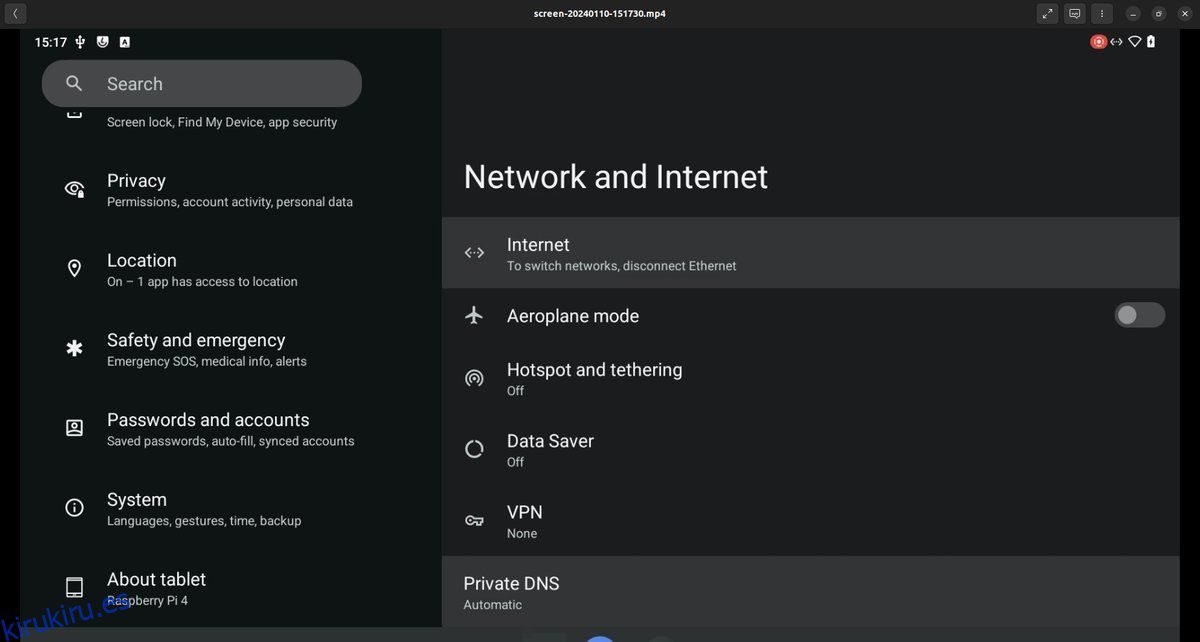Tabla de contenido
enlaces rápidos
¿Trabaja en un proyecto Raspberry Pi que necesita más que un escritorio Linux estándar? Aquí hay varias formas en que puede usar Android como su sistema operativo Raspberry Pi.
¿Por qué instalar Android en una Raspberry Pi?
Si está utilizando una configuración de pantalla táctil, el escritorio predeterminado del sistema operativo Raspberry Pi (el PIXEL basado en LXDE) no es adecuado. Ya sea que esté utilizando una pantalla táctil pequeña, la pantalla táctil estándar Raspberry Pi o cualquier otra pantalla, Android es la solución ideal.
Mejor aún, obtienes acceso a la biblioteca de software más grande posible. Herramientas de productividad, aplicaciones de transmisión de medios, juegos, todos están disponibles. (Sin embargo, estará restringido por las limitaciones de hardware de su modelo Raspberry Pi).
Mientras tanto, si no estás usando una pantalla táctil, puedes conectar un mouse y un teclado, tal como lo harías con cualquier otro dispositivo Android.
5 compilaciones de Raspberry Pi para Android que puedes probar
Las siguientes versiones de Android para Raspberry Pi 3 están disponibles para descargar:
- LineageOS
- AOSP
- OmniROM
- EmteriaOS
- Android TV basado en LineageOS
Con uno de estos instalado, puedes tener acceso a los servicios habituales de Google o mantener las cosas más privadas.
La instalación de aplicaciones en una Raspberry Pi con Android requiere la instalación de GApps o la dependencia de una tienda de terceros como F-Droid.
Todo esto convierte a Android en la solución perfecta para muchos proyectos de Raspberry Pi. Estas son las opciones a considerar para instalar Android en una Raspberry Pi.
1. LineageOS
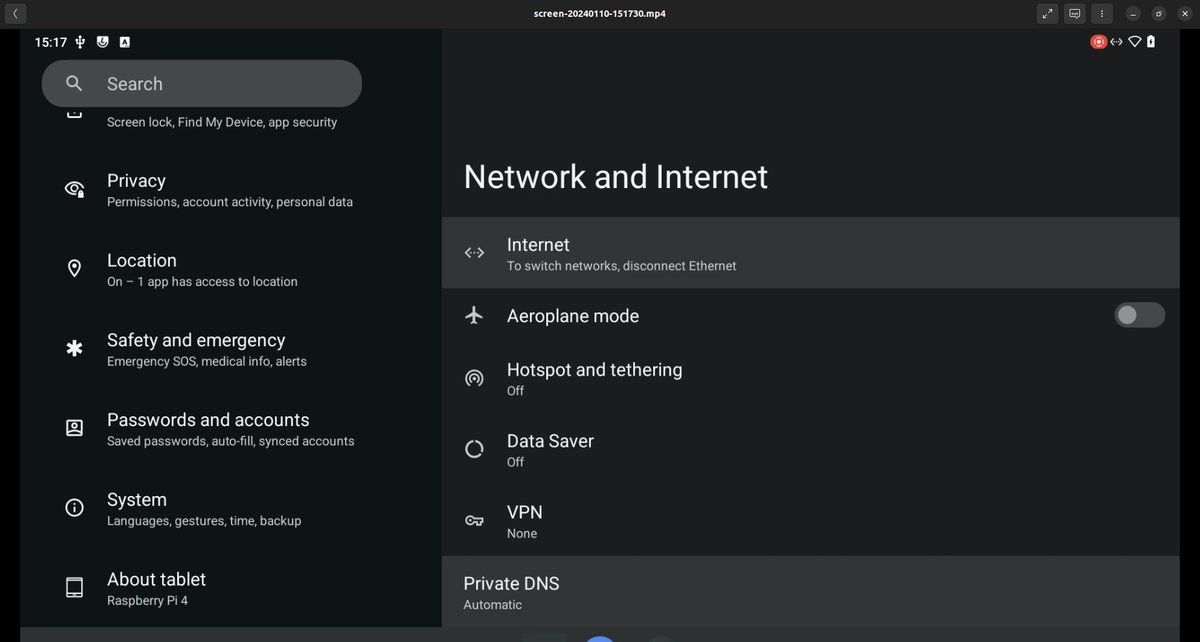
Probablemente la versión personalizada más famosa de Android sea LineageOS, que está disponible para varios teléfonos. Gracias a un desarrollador llamado KonstaKANG, LineageOS está disponible en varias versiones para varios modelos de Raspberry Pi.
Está disponible para Raspberry Pi 3 (LineageOS 17) y Raspberry Pi 4 (como LineageOS 20), con Android 14 disponible para este último. (LineageOS 20 también se ejecutará en los modelos Raspberry Pi 400 y CM4).
Se requieren pasos estándar de actualización de SD de Raspberry Pi para instalar LineageOS. Sin embargo, si necesita Google Apps, también será necesario actualizar el paquete GApps. Cada compilación de KonstaKANG tiene pasos ligeramente diferentes, así que verifíquelos antes de continuar.
2. AOSP
El Proyecto de código abierto de Android (AOSP) es la fuente de Android. Como su nombre lo indica, es un proyecto de código abierto desarrollado por Google, Samsung, Huawei, etc., para que usted lo encuentre en su teléfono, tableta o televisor.
Debido a que es de código abierto, cualquier desarrollador puede adaptar el AOSP. Los esfuerzos de KonstaKANG han dado como resultado una versión de Android basada en AOSP para Raspberry Pi 5 (también está disponible una versión para Pi 4).
Puede instalar AOSP utilizando cualquiera de los métodos habituales. Al igual que con LineageOS, necesitará un paquete GApps si desea una experiencia de Android «compatible con Google».
3. OmniROM
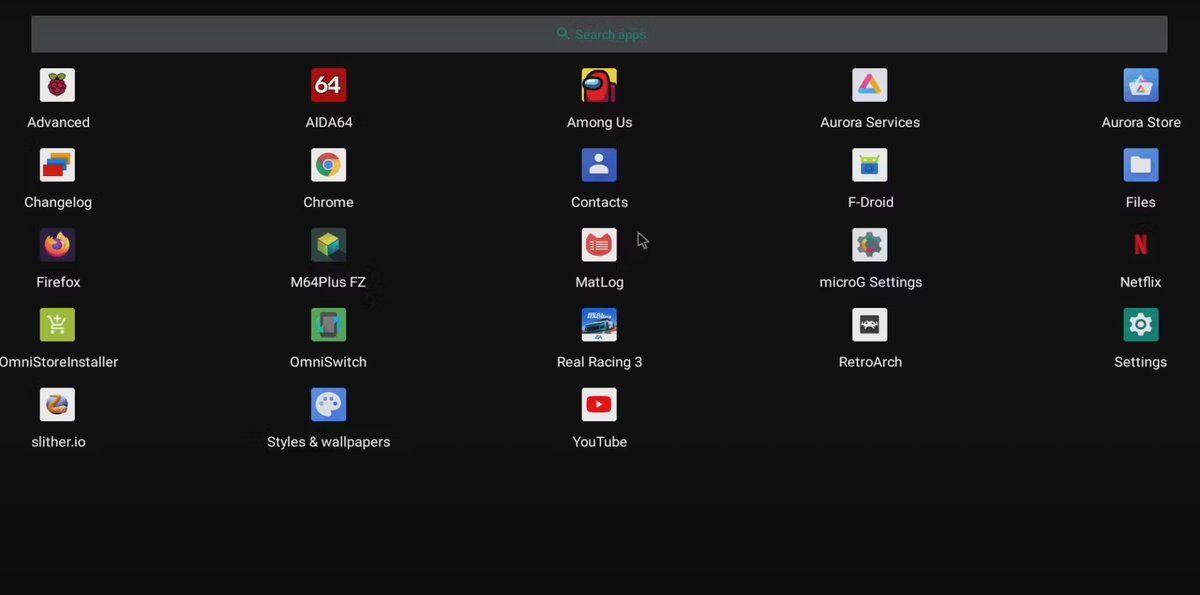
Durante mucho tiempo, el equipo detrás de OmniROM ha estado proporcionando una versión alternativa de Android para teléfonos específicos. A partir de 2022, el proyecto se amplió para incluir la Raspberry Pi 4.
Basado en AOSP, OmniROM tiene una interfaz de usuario Pixel estándar y se instala en dos partes. Para obtener los mejores resultados, necesitará una tarjeta microSD estándar para su Raspberry Pi (en la que instalará el software de recuperación TWRP) y una versión OmniROM adecuada. En el momento de escribir este artículo, la última versión se publicó en marzo de 2023 para Raspberry Pi 4.
La instalación de OmniROM es posiblemente el proceso más difícil de esta lista. Requiere que descargue y actualice una imagen de recuperación principal en una tarjeta microSD, luego actualice la compilación que desea ejecutar desde una memoria USB. Es un poco complejo, pero el resultado (Android en tu Raspberry Pi 4) funciona bien.
4. Emteria
Una alternativa a OmniROM, Emteria es una versión especializada de Android destinada a un grupo reducido de dispositivos. Esta lista incluye los modelos Raspberry Pi CM 3 y CM 4, así como las placas Raspberry Pi 3, 4 y 5.
La instalación de Emteria es sencilla, como puede encontrar en la herramienta Raspberry Pi Imager.
Con la herramienta instalada y una tarjeta microSD insertada en tu PC:
Se pueden configurar ajustes posteriores a la instalación accediendo a las opciones avanzadas de Raspberry Pi Imager, con Ctrl+Shift+X.
Emteria ofrece varias opciones de suscripción, pero el plan básico Starter es gratuito y ofrece actualizaciones inalámbricas del sistema.
5. Android TV
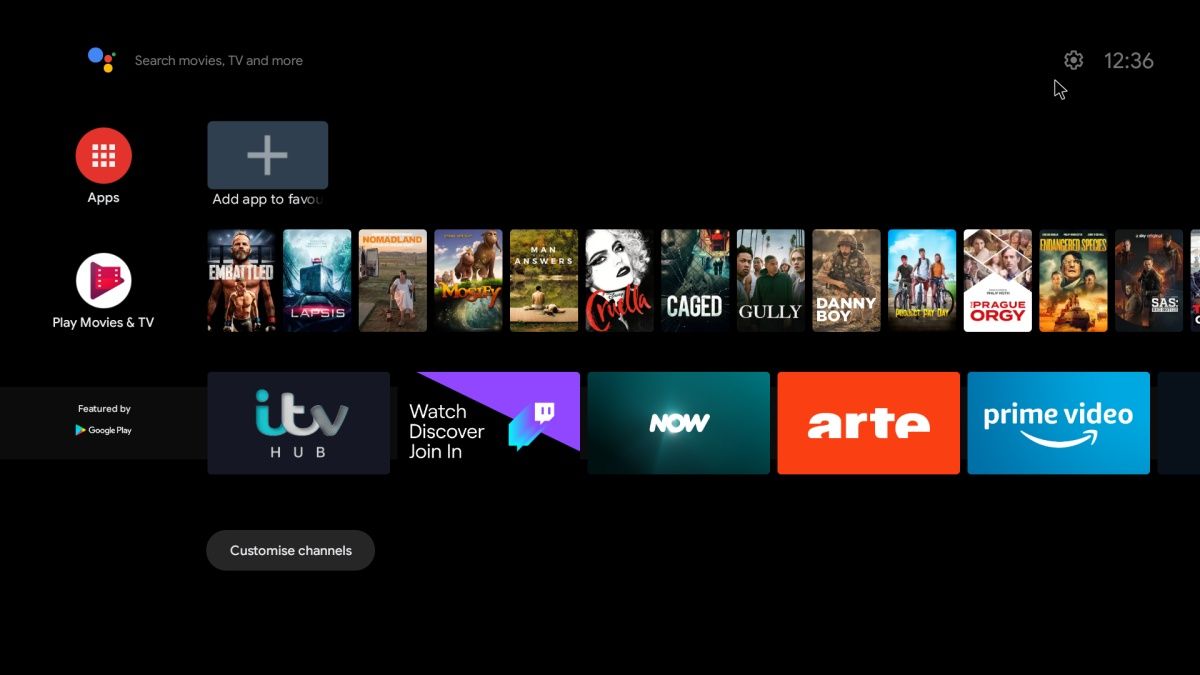
Increíblemente, KonstaKANG también produce una versión de Android TV (usando LineageOS 20) específicamente para Raspberry Pi 4.
Está diseñado para usarse con proyectos de centros multimedia e incluye todo lo que necesita para comenzar de inmediato. No es necesario actualizar ningún software adicional; No necesitas instalar GApps para esto, solo tus aplicaciones de transmisión favoritas.
Diseñado para los modelos Raspberry Pi 4 y Raspberry Pi 400, este Android TV funciona sorprendentemente bien. Nuestra guía para construir tu propio Android TV con Raspberry Pi describe todos los pasos.